Инструкция по загрузке видео с TikTok без водяных знаков на iPhone, iPad
Как скачать видео с TikTok без водяных знаков на iPhone, iPad? Это вопрос, который интересует многих пользователей TikTok. В этой статье я покажу вам, как загружать видео TikTok без логотипа TikTok на iPhone и iPad с помощью инструмента TikVideo.App.
TikVideo.App - это инструмент, который позволяет вам загружать видео TikTok онлайн, этот инструмент помогает вам загружать видео TikTok без водяных знаков, без логотипа TikTok на видео. TikVideo работает в веб-браузерах, которые поддерживают все устройства, такие как ПК, планшеты, мобильные телефоны (Android и iOS).
Получить ссылку на видео TikTok
Чтобы загрузить видео TikTok, первое, что вам нужно сделать, это получить ссылку на видео TikTok (следуйте инструкциям ниже, чтобы получить правильную ссылку на видео TikTik).
Шаг 1. Откройте приложение TikTok, найдите видео, которое хотите скачать, и нажмите кнопку «Поделиться».
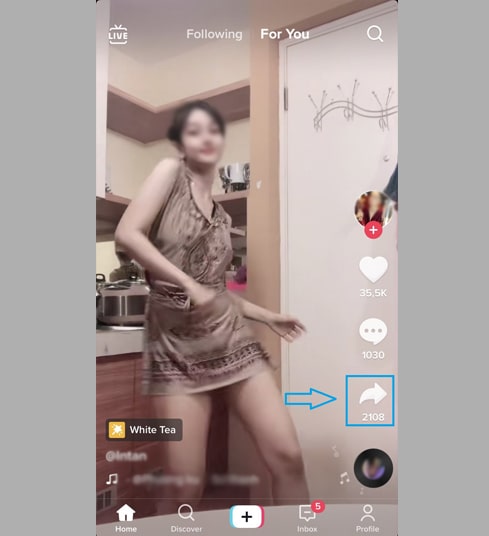
Шаг 2: Нажмите «Копировать ссылку», чтобы получить ссылку на видео TikTok.
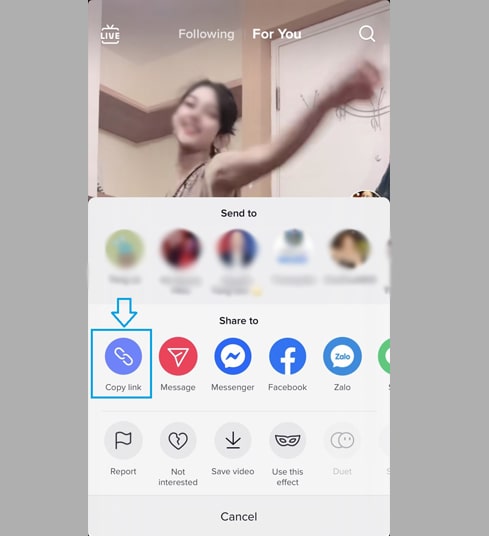
Получив ссылку на видео в TikTok, вы можете следовать инструкциям одним из двух способов ниже, чтобы загрузить видео.
Метод 1: работает с iOS 13+ и iPadOS 13+
Начиная с версий iOS 13 и iPadOS 13 и новее в Safari появилась новая функция «Диспетчер загрузок». В этой функции вы можете загружать файлы прямо через браузер. Вы также можете просмотреть список файлов, которые вы загрузили, удалить и управлять ими. Вы также можете получить доступ к загруженным файлам через приложение «Файлы» на iPhone и iPad.
Инструкция по загрузке видео TikTok с помощью браузера Safari:
Шаг 1. Перейдите на https://tikvideo.app с помощью приложения «Safari» на своем iPhone или iPad.
Шаг 2: Вставьте ссылку на видео и поле ввода TikTok и нажмите «Скачать».
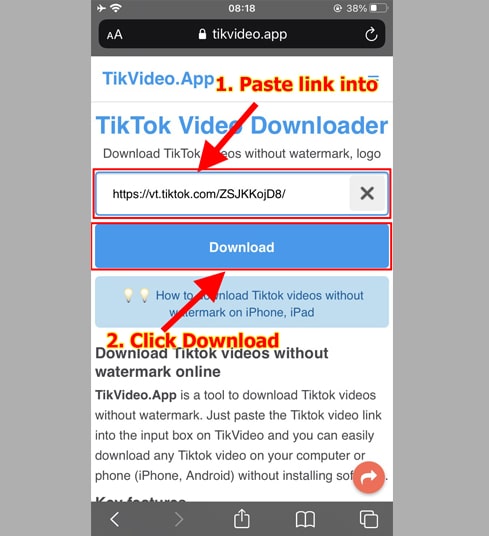
Шаг 3. Загрузите видео с TikTok
Нажмите «Загрузить MP4» или «Загрузить MP3», чтобы начать загрузку файла на свое устройство.
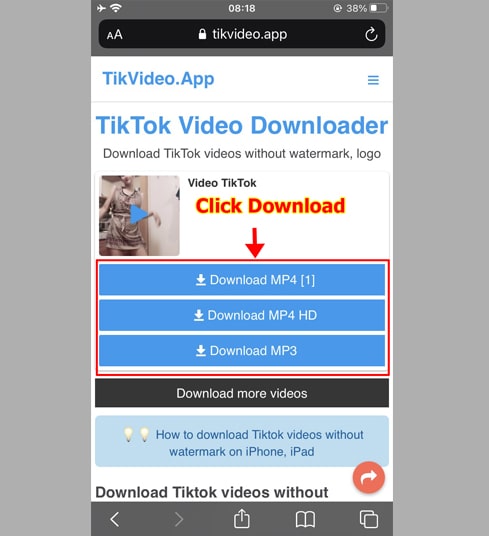
Шаг 4: Нажмите "Загрузить"
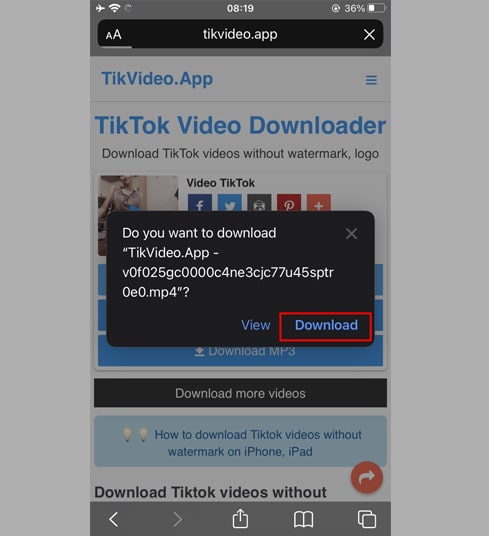
Шаг 5: Вы увидите значок загрузки в верхней части браузера, как показано ниже, щелкните, чтобы открыть папку, содержащую только что загруженное видео.
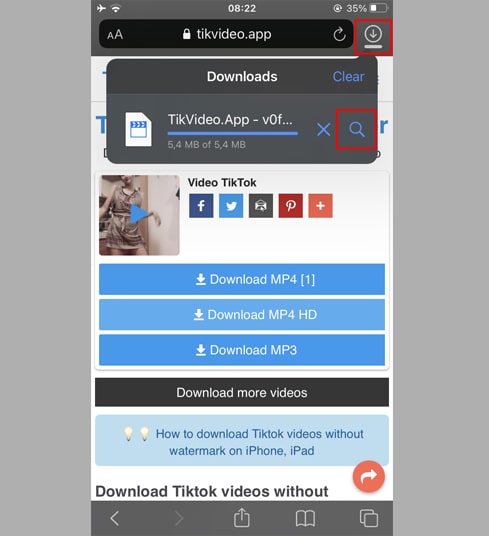
Шаг 6: Найдите загруженное видео и держите руку на видео, появится меню. Нажмите кнопку «Поделиться».
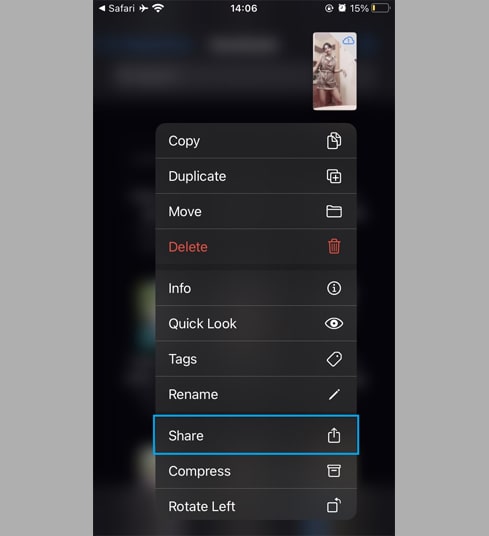
Шаг 7: Найдите параметр «Сохранить видео» и щелкните его.
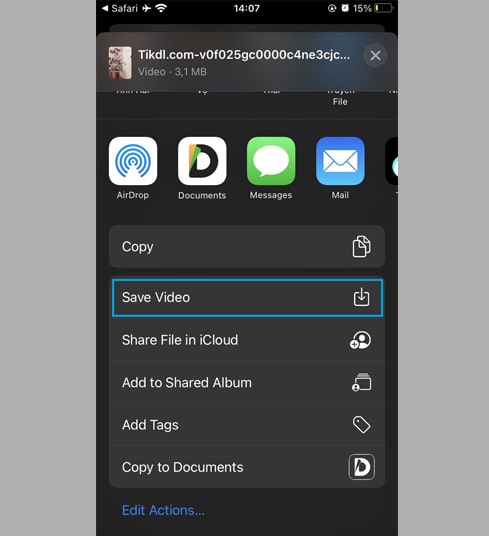
Шаг 8: Откройте приложение «Фото» и наслаждайтесь загруженным видео.
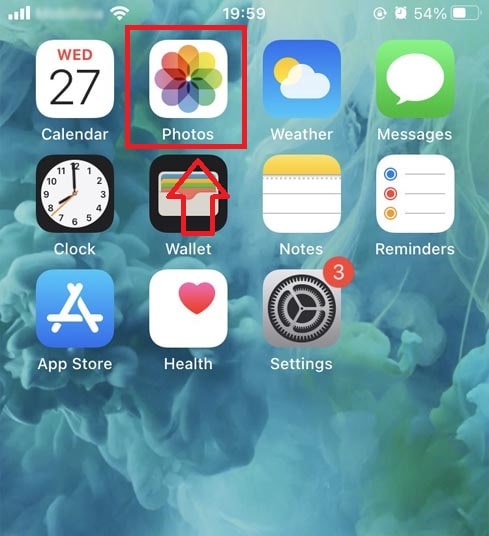
Способ 2. Использование приложения «Documents by Readdle» (применимо к iOS 12 и iPadOS 12)
В этом случае используется бесплатное приложение для управления файлами под названием «Documents by Readdle», которое должно работать на большинстве устройств iOS.
Шаг 1. Установите и откройте приложение "Documents by Readdle".
- На устройстве iOS зайдите в App Store и найдите «Documents by Readdle».
- После завершения установки запустите «Documents by Readdle».
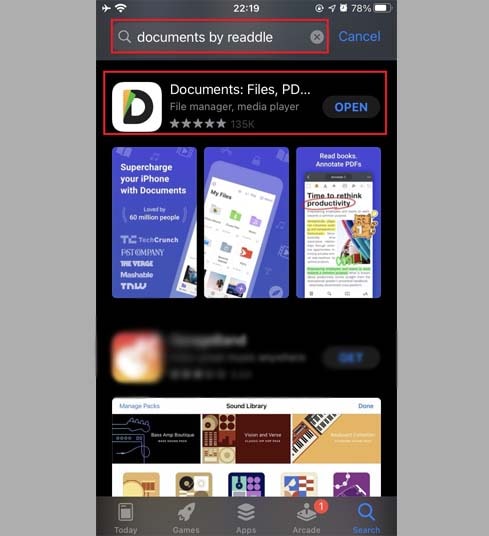
Шаг 2. Посетите веб-сайт TikVideo.App в приложении «Documents by Readdle».
В приложении «Documents by Readdle» коснитесь значка браузера, который выглядит как значок Safari (маленький компас, на iPhone он находится в правом нижнем углу, на iPad - в меню. Слева), затем откроется веб-браузер. отображается.
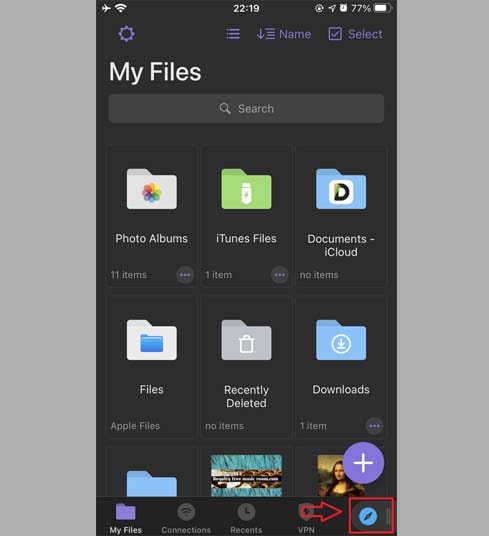
Шаг 3: Вставьте ссылку на видео TikTok в поле и нажмите «Скачать».
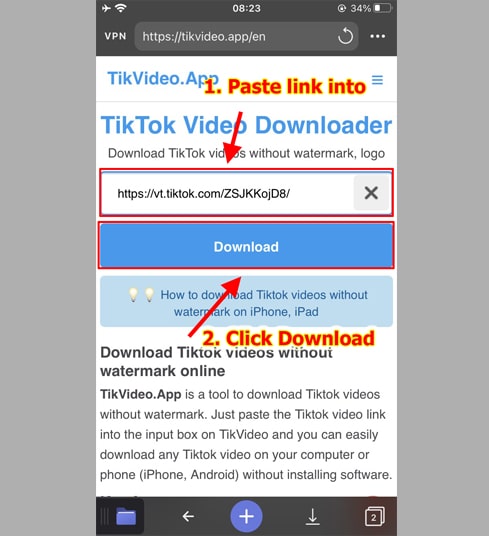
Шаг 4. Загрузите видео с TikTok.
Нажмите «Загрузить MP4» или «Загрузить MP3», чтобы начать загрузку файла на свое устройство.
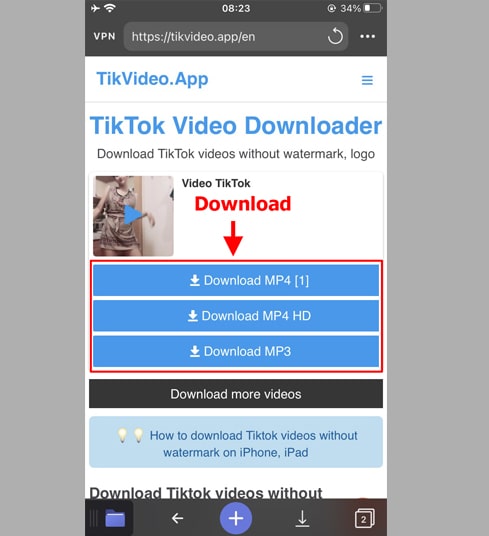
Шаг 5: Вы можете переименовать файл и нажать кнопку «Готово», чтобы завершить процесс сохранения видео.
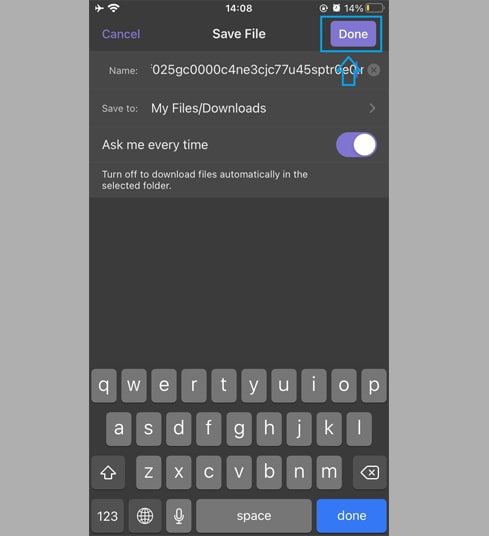
Шаг 6. Переместите загруженное видео в папку «Фото».
- Нажмите значок «Мои файлы» в правом нижнем углу, чтобы увидеть, как идет загрузка видео.
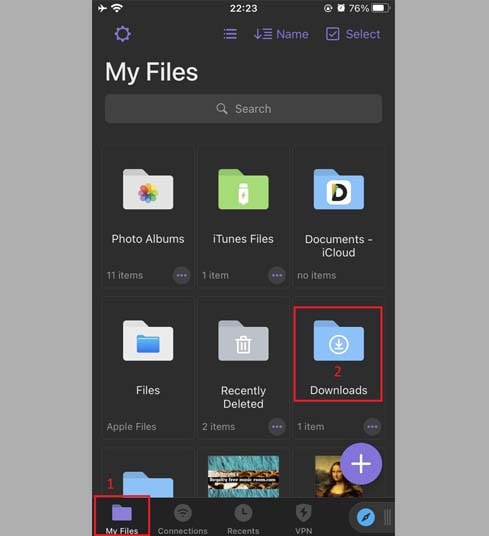
- В папке «Загрузки» щелкните значок с тремя точками под видео, нажмите «Переместить» -> «Фото», чтобы переместить видео в папку «Фото», теперь вы можете просматривать видео в автономном режиме в «Фото». библиотека.
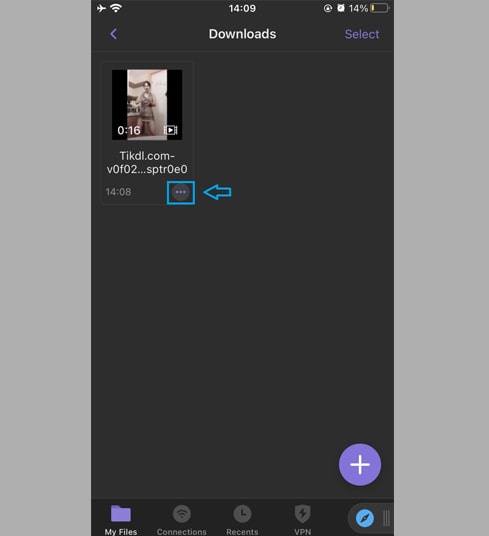
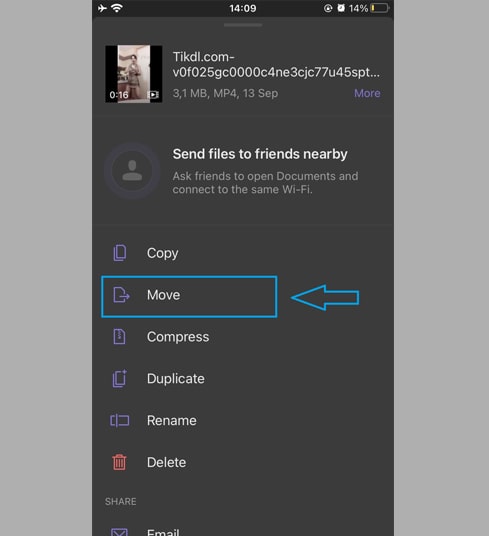
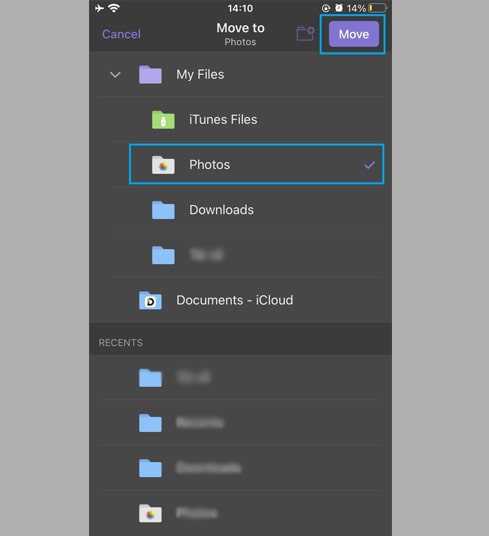
- Откройте приложение «Фото» и наслаждайтесь скачанным видео.
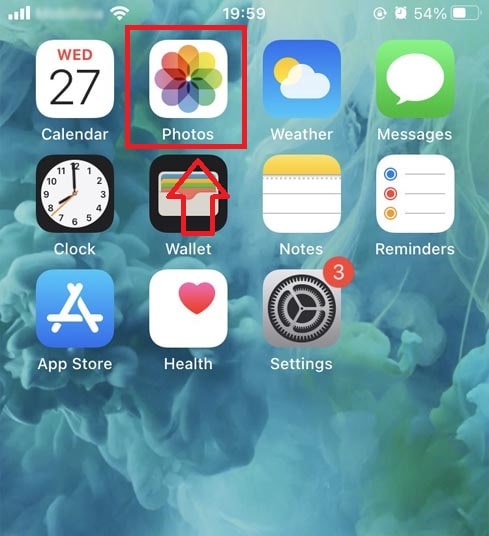
Удачи!
Во время использования, если вы столкнулись с ошибкой, обратитесь в службу поддержки: contact.tikvideo@gmail.com